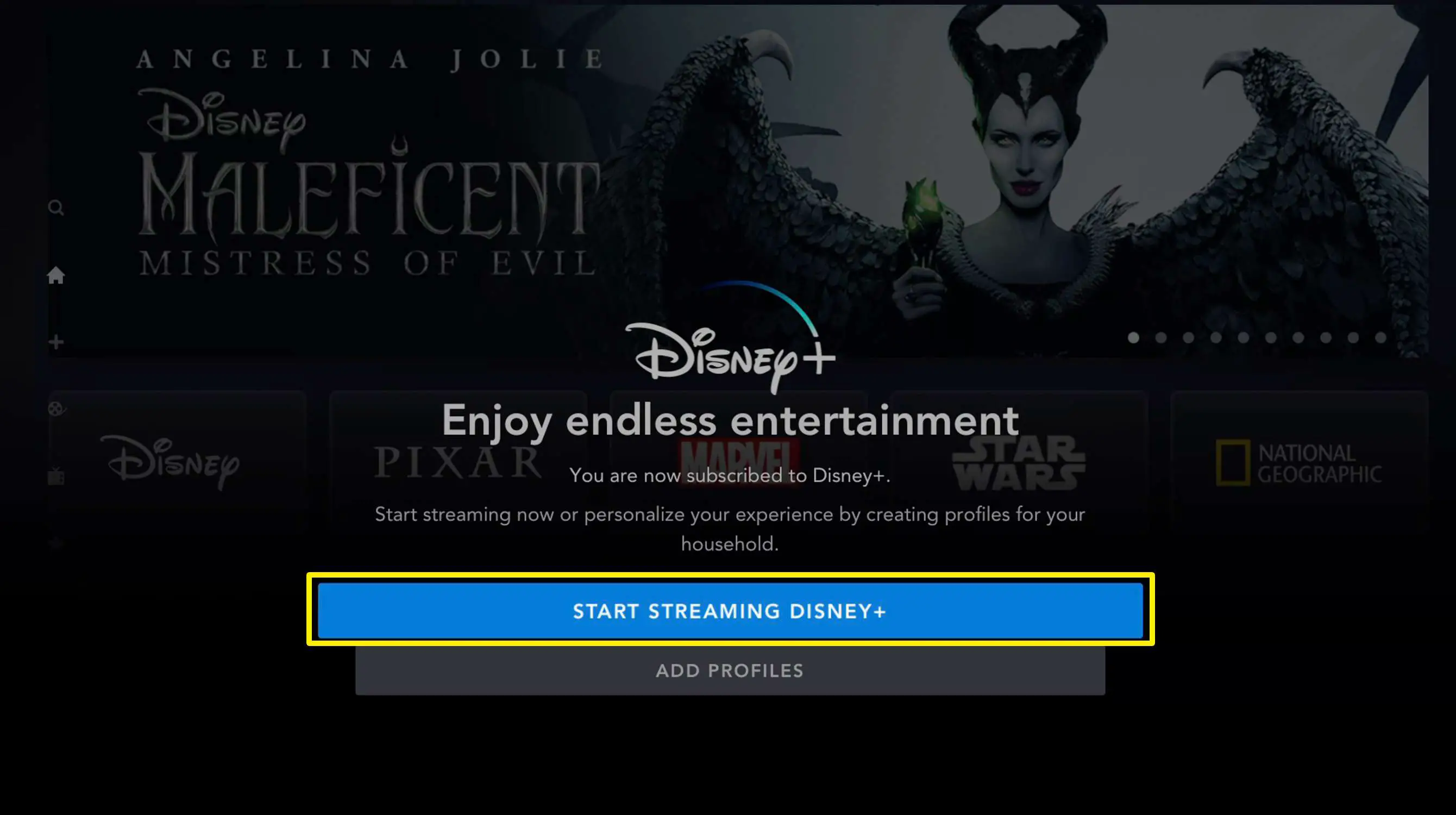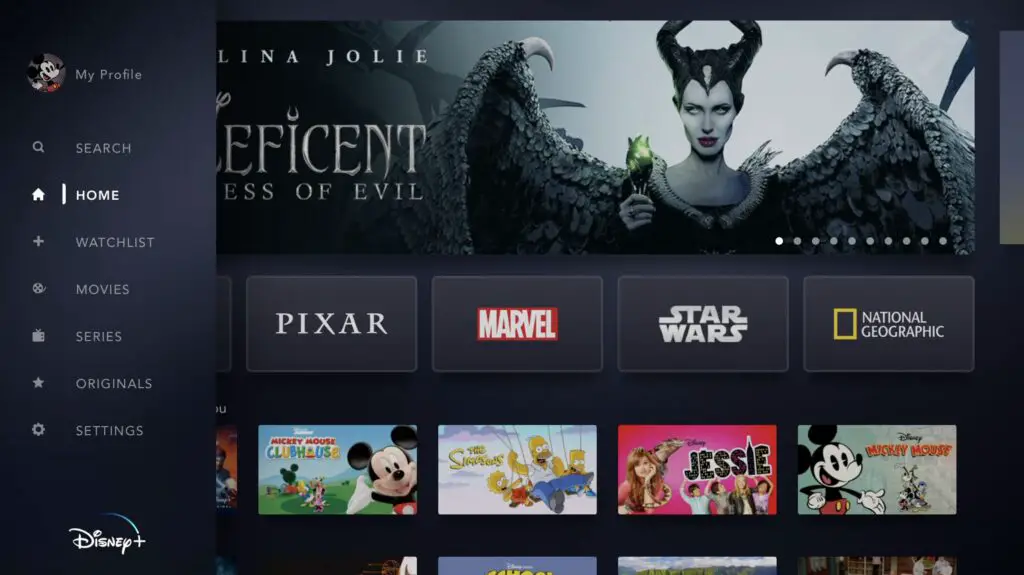
Para os fãs da Disney, Marvel, Star Wars, Pixar e muito mais, não há melhor serviço de streaming de vídeo do que o Disney Plus. Se você faz muito streaming usando uma Apple TV, é fácil obter o Disney Plus na Apple TV.
Como obter o Disney Plus na Apple TV: Obtenha o aplicativo
Obter Disney + na Apple TV é um processo simples de duas etapas (embora cada uma dessas etapas tenha algumas etapas, como veremos): você precisa adicionar o Disney Plus à sua Apple TV e, em seguida, fazer login em sua conta ou inicie um teste gratuito. Vamos começar baixando o Disney Plus seguindo estas etapas:
-
Em sua Apple TV, use o Siri Remote para abrir a Apple TV App Store.
-
O Disney Plus pode aparecer na tela inicial ou você pode ter que pesquisar ou navegar por ele. De qualquer forma, quando você encontrar o aplicativo, clique nele.
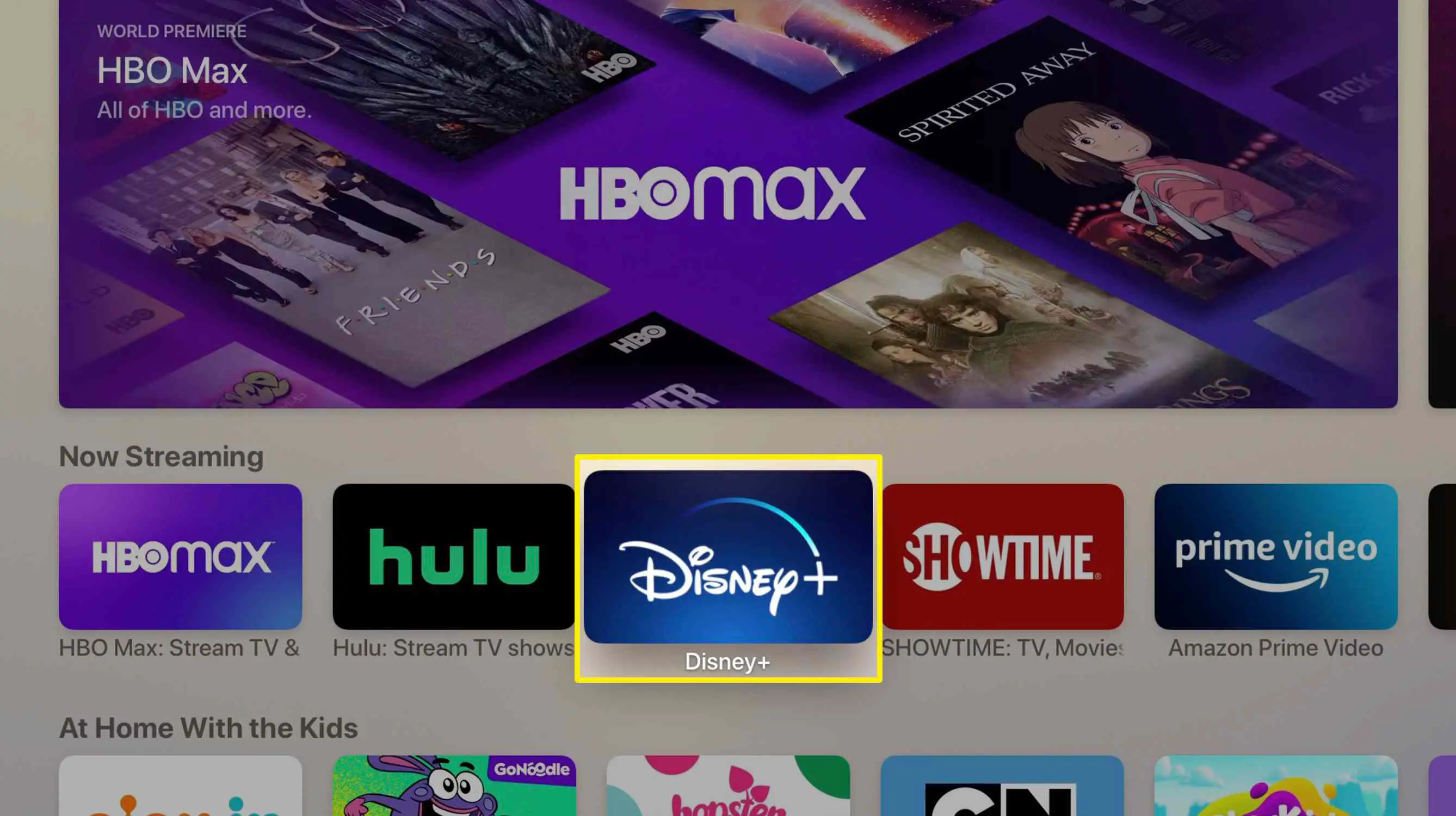
-
Clique no Obter botão para baixar o Disney +.
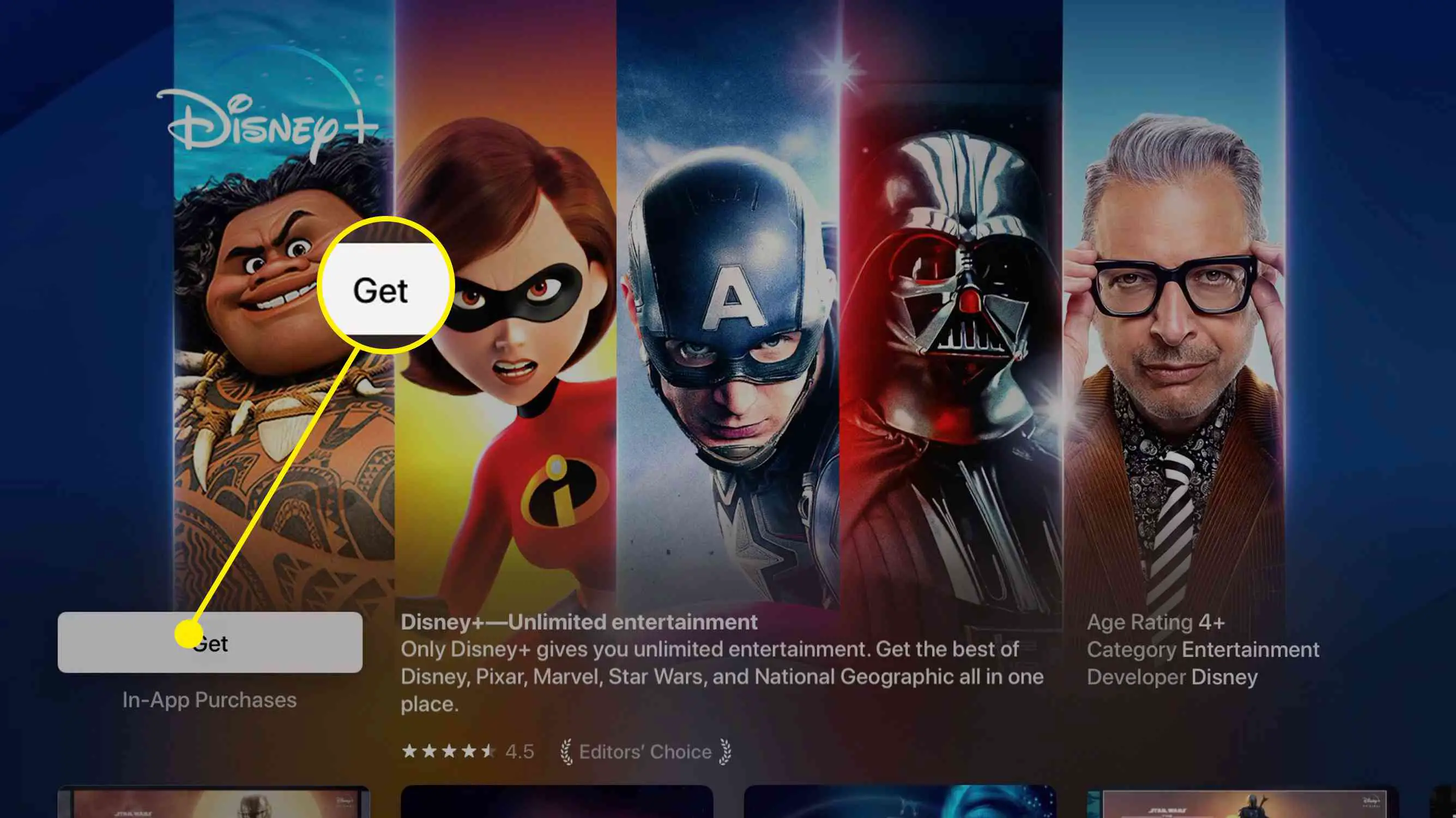
Dependendo de suas configurações, você pode obter uma tela de confirmação perguntando se deseja baixar o aplicativo. Clique Obter continuar.
-
Disney + fará o download. O tempo que isso leva depende da velocidade de sua conexão com a Internet, mas espere apenas alguns segundos na maioria dos casos. Quando é baixado, o Obter botão muda para Abrir. Clique Abrir.
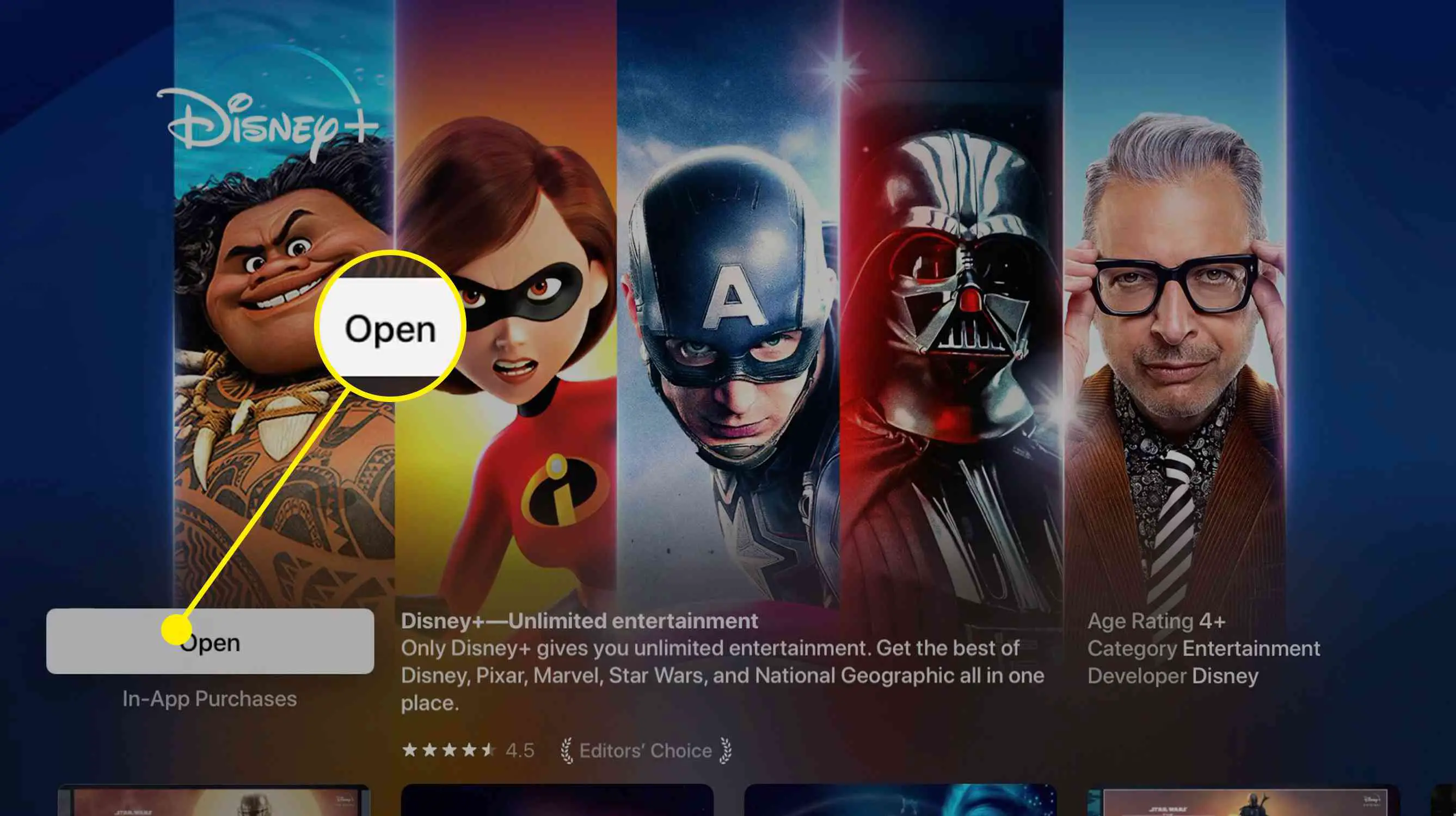
-
O aplicativo Disney Plus é iniciado e você está pronto para passar para a próxima etapa.
Nesse estágio, você precisa se inscrever com uma conta Disney Plus já criada ou se inscrever no serviço e criar sua conta. Se você já criou sua conta e já tem uma assinatura do Disney +, clique em Conecte-se, digite o endereço de e-mail e a senha que você usa para sua conta Disney + e clique em Prosseguir.
Como obter o Disney Plus na Apple TV: Assine
Se você ainda não tem uma conta Disney Plus, pode fazer a assinatura diretamente na Apple TV usando as compras no aplicativo. Ao fazer isso, sua assinatura mensal do Disney Plus será cobrada de qualquer cartão de crédito ou débito que você tenha registrado em seu ID Apple. Siga estas etapas para assinar o Disney Plus na Apple TV:
-
Depois de instalar o Disney + e abri-lo, clique em Comece o teste grátis.
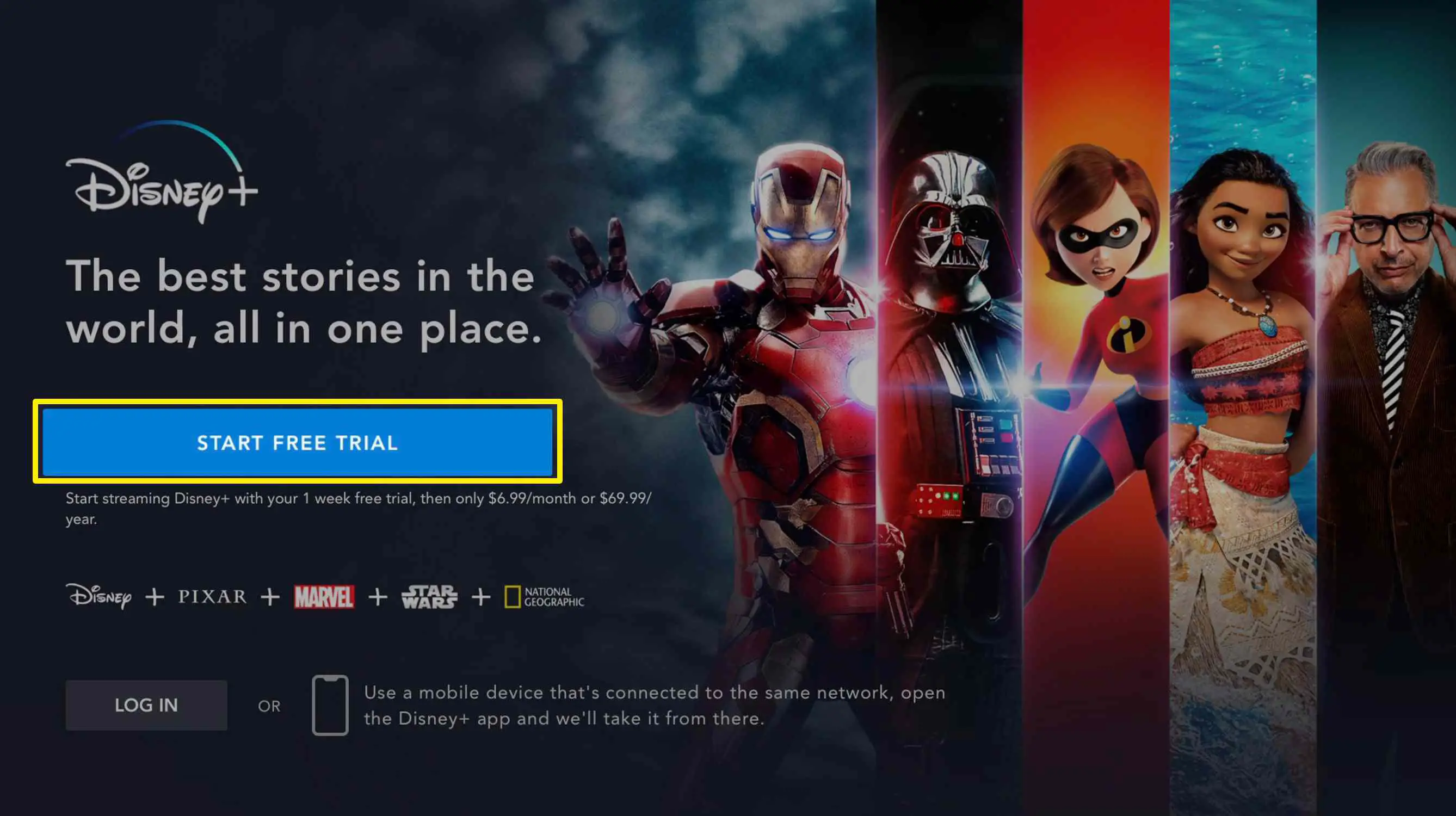
-
Digite o endereço de e-mail que deseja usar para sua conta Disney + e clique em Concordar e continuar.
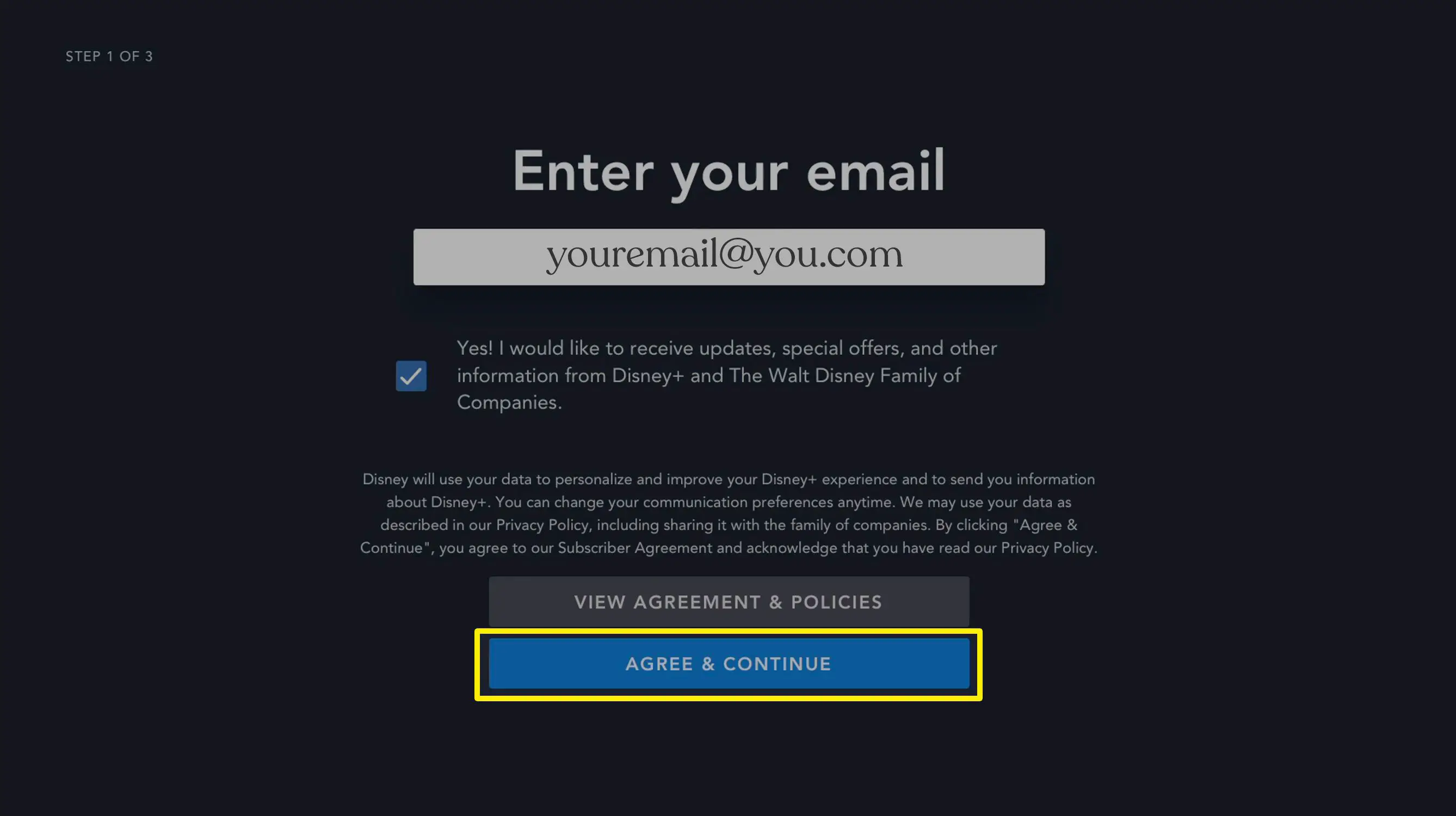
-
Digite a senha que deseja usar para sua conta Disney + e clique em Prosseguir.
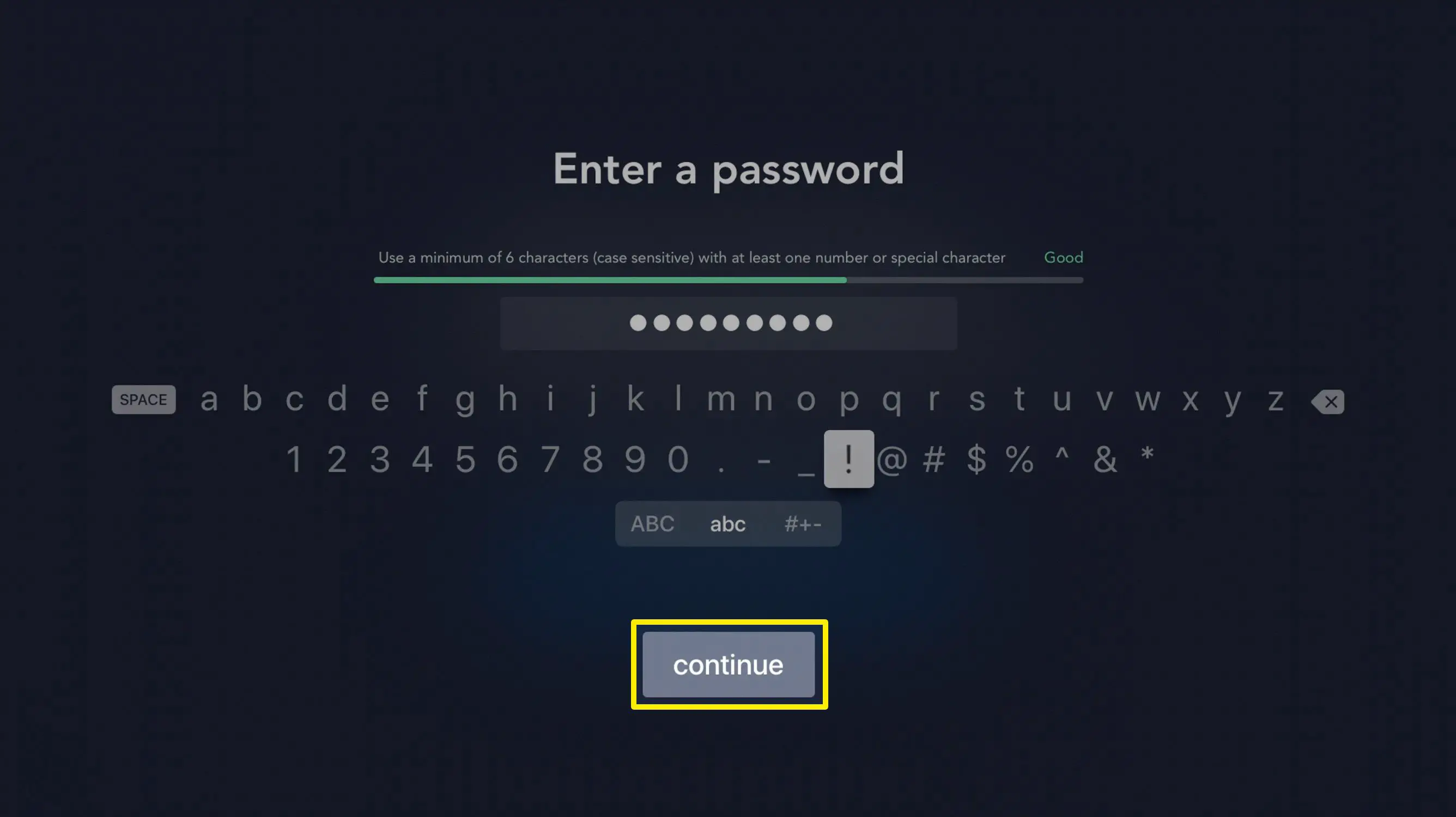
A barra colorida acima de sua senha informa o quão segura é sua senha. Quanto mais longa for a barra e mais verde, melhor será a sua senha.
-
Clique Inscrever-se.

-
Escolha um por mês ou anual assinatura (isso proporciona uma economia porque você paga o ano inteiro adiantado) e clique em sua escolha.
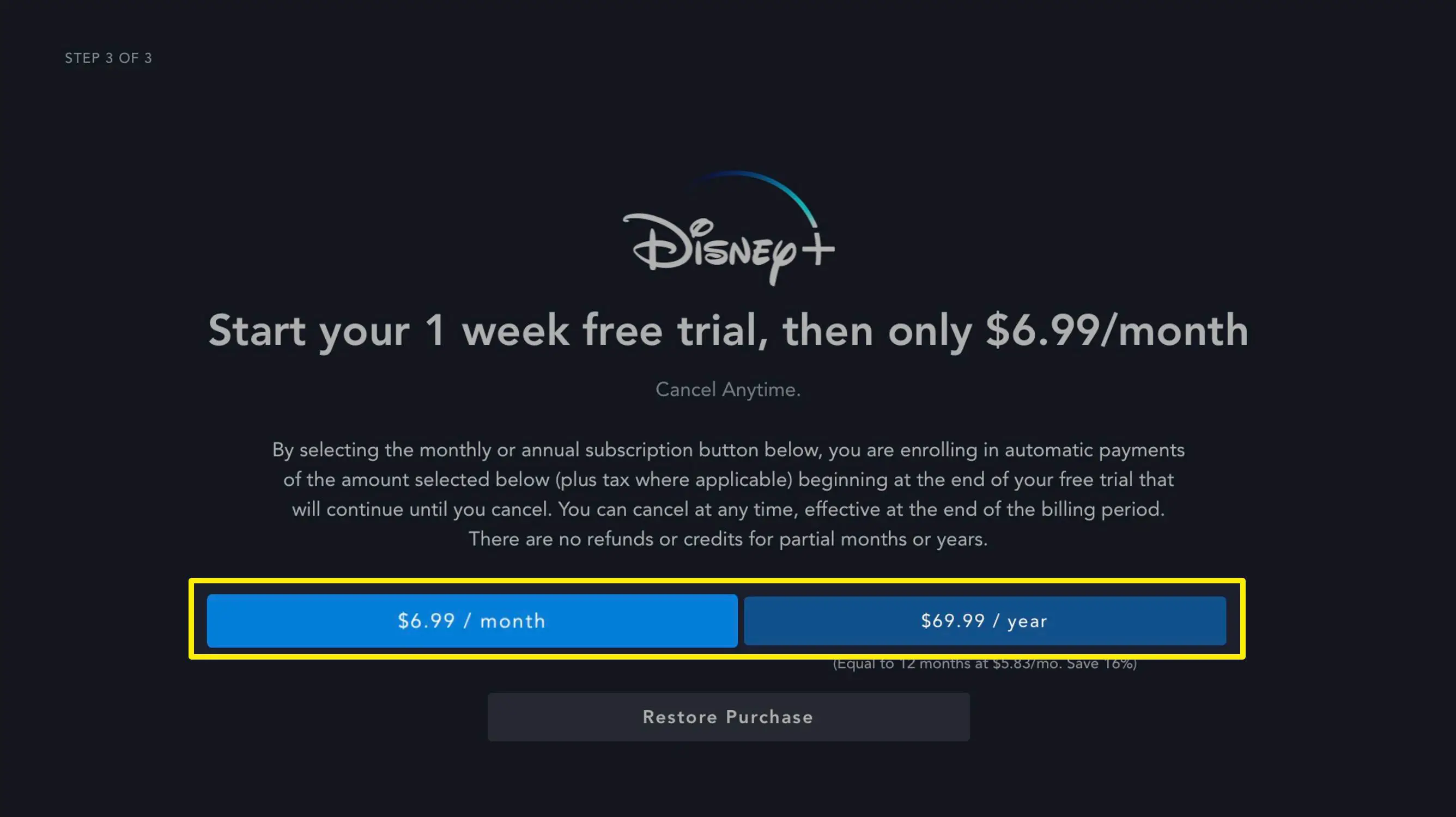
-
Confirme que deseja se inscrever e será cobrado após um teste gratuito de uma semana clicando em Prosseguir e então clicando OK.
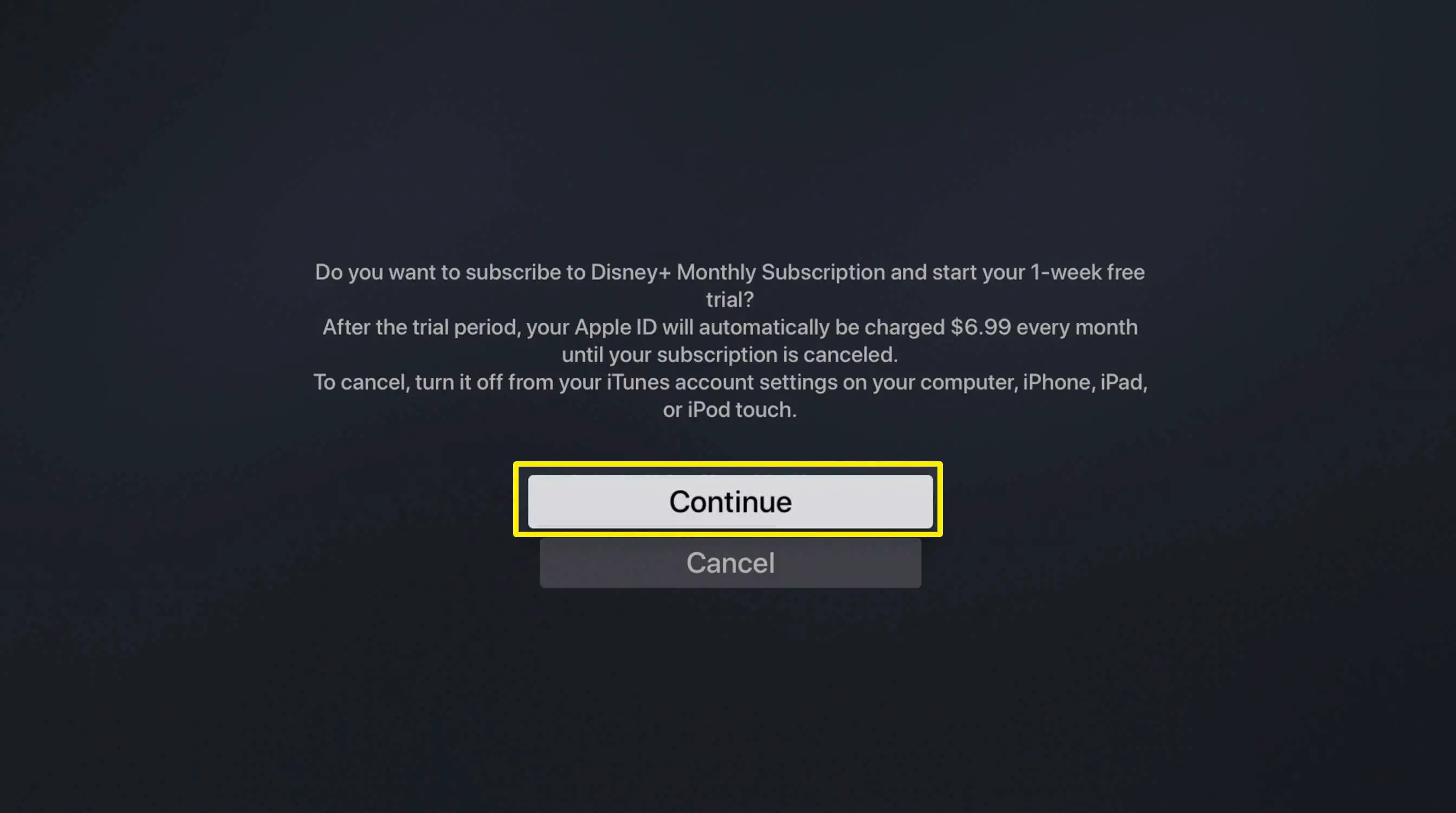
-
Quando sua assinatura for confirmada, clique em Iniciar streaming Disney + e você será direcionado para a tela inicial. A partir daí, você pode navegar e pesquisar conteúdo e começar a desfrutar do Disney +.